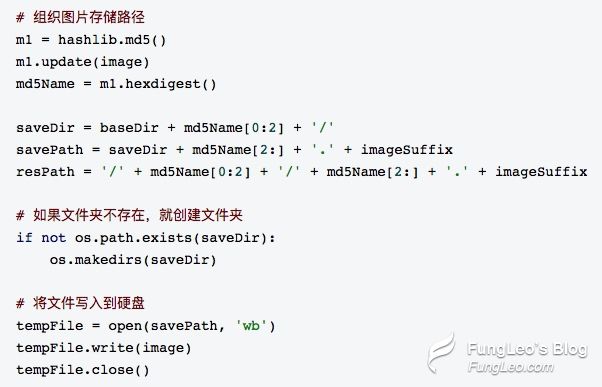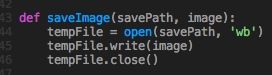Python 打造自己的图床升级篇 - PIL 为图片添加水印
Python 打造自己的图床升级篇 - PIL 为图片添加水印
在前文 《利用 github 和 python3 以及 MWeb 打造自己的博文图床》 一文中,我们实现了图床功能。在使用的这段时间里面,感觉相当良好,运行也十分稳定。
但是,我没有实现给图片添加水印的功能,略有遗憾。今日,简单看了一下 PIL 的库,实现了水印功能,特与各位看官分享。
分析情况
上图中的水印,就是自动加上的,感觉还可以哈。
如上图中所示,我们直接将读取到的二进制文件,直接存储到了硬盘中。而我们要给图片添加水印,则就是在这里进行处理。
首先,我们需要判断图片是否为 jpg 图片,非 jpg 图片我不准备做添加水印的处理,否则,可能会写坏掉一些 gif 的动图。png 图片在我的博文中使用得也比较少,所以不做处理了。
然后就是,一些过分小的图片,就不要添加水印了,否则有碍图片的观瞻。
另外,还有一个问题是, PIL 的 Image.open() 函数,接收的是一个图片的地址,而我这边是已经拿到了图片的二进制,并且存在了内存中。我一开始想,莫非需要我先保存到硬盘,然后读取到 PIL 中,进行水印处理,然后再一次写入硬盘。
但是,我个人认为这个逻辑虽然说不是不可以,但是在我看来比较蠢。我希望在内存中直接解决,然后一次性存储到硬盘,因此,我找到了 BytesIO 这个可爱的方法。
最终代码
#!/usr/bin/env python3
# -*- coding: UTF-8 -*-
from sanic import Sanic
from sanic.response import json, text, file
import os, sys
import hashlib
from PIL import Image
from io import BytesIO
app = Sanic()
baseDir = '/Users/fungleo/Documents/Blog/articles/image/'
# 成功以及失败的返回脚本
def ok(data):
return json({"data": data, "status": 0})
def fail(data):
return json({"data": data, "status": 1})
# 字节码转16进制字符串
def bytes2hex(bytes):
hexstr = u""
for i in range(10):
t = u"%x" % bytes[i]
if len(t) % 2:
hexstr += u"0"
hexstr += t
return hexstr.lower()
# 根据16进制字符串获取文件后缀
def getSuffix(hexStr):
print(hexStr)
SUPPORT_TYPE = {
'ffd8ffe':'jpg',
'89504e470d0a1a0a0000':'png',
'474946383961':'gif',
}
for i in SUPPORT_TYPE:
if i in hexStr:
return SUPPORT_TYPE[i]
return 'error type'
def saveImage(savePath, image):
tempFile = open(savePath, 'wb')
tempFile.write(image)
tempFile.close()
# 上传文件接口
@app.route('/upimg', methods=['POST'])
async def upimg(request):
# 判断参数是否正确
if not request.files and not request.files.get('file'):
return fail('error args')
image = request.files.get('file').body
# 判断文件是否支持
imageSuffix = getSuffix(bytes2hex(image))
if 'error' in imageSuffix:
return fail(imageSuffix)
# 组织图片存储路径
m1 = hashlib.md5()
m1.update(image)
md5Name = m1.hexdigest()
saveDir = baseDir + md5Name[0:2] + '/'
savePath = saveDir + md5Name[2:] + '.' + imageSuffix
resPath = '/' + md5Name[0:2] + '/' + md5Name[2:] + '.' + imageSuffix
# 如果文件夹不存在,就创建文件夹
if not os.path.exists(saveDir):
os.makedirs(saveDir)
# 如果是 jpg 图片,则添加水印
if imageSuffix == 'jpg':
bImg = BytesIO(image)
img = Image.open(bImg)
imgW = img.size[0]
imgH = img.size[1]
if imgW >= 300 and imgH >= 100:
mark = Image.open("mark.png")
layer = Image.new('RGBA', img.size, (0,0,0,0))
layer.paste(mark, (imgW - 180, imgH - 60))
out = Image.composite(layer, img, layer)
out.save(savePath, 'JPEG', quality = 100)
else:
saveImage(savePath, image)
# 否则直接将文件写入到硬盘
else:
saveImage(savePath, image)
# 给客户端返回结果
return ok({"path": resPath})
if __name__ == "__main__":
app.run(host="127.0.0.1", port=7000)因为需要经过两次判断,else 时都是直接写入硬盘,因此,将原来的写入硬盘的方法直接封装为一个函数。
如上,当图片尺寸小于
300*100的时候,就不添加水印了。
关键是,直接保存图片的话,图片的存储质量并不是很好,因此,我加上了指定质量为 100。
更多 PIL 内容,请阅读官方文档:http://pillow.readthedocs.io/en/latest/
嗯,现在看来,我的这个图床就已经很完美了。
本文由 FungLeo 原创,允许转载,但转载必须保留首发链接。